8.8 Ajustement du nombre d'installations d'un produit découvert
Un produit découvert fournit un nombre total d'installations du produit. Au besoin, vous pouvez ajuster manuellement ce nombre en ignorant des installations ou en en ajoutant.
-
Dans le Centre de contrôle ZENworks, cliquez sur l'onglet .
-
Dans la page Gestion des licences, cliquez sur .
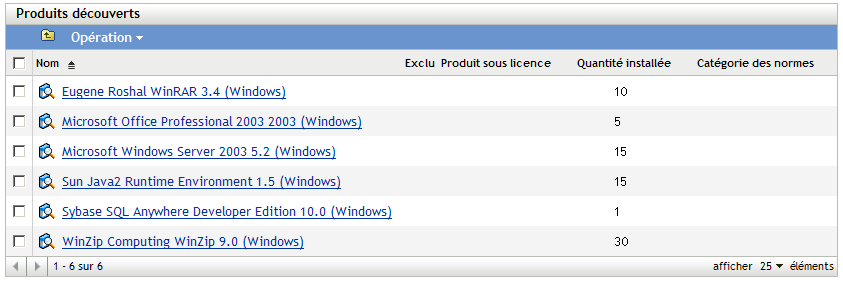
-
Cliquez sur le produit découvert dont vous souhaitez ajuster le nombre d'installations.
-
Cliquez sur l'onglet .
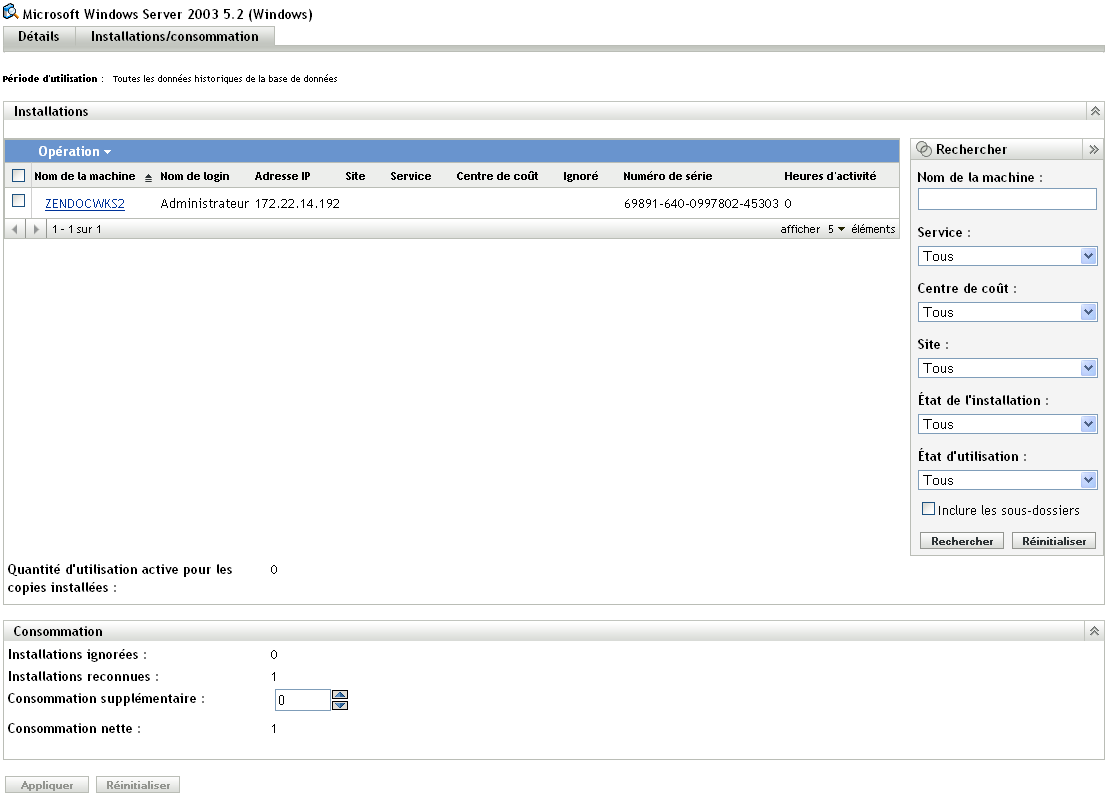
Le panneau Consommation affiche les informations suivantes :
Installations ignorées : nombre d'installations exclues du nombre total d'installations (également désigné sous le nom de consommation nette). Vous marquez manuellement les installations à ignorer. Reportez-vous au Étape 5 pour plus d'informations.
Installations reconnues : Nombre d'installations compris dans le nombre total d'installations.
Consommation supplémentaire : nombre d'installations supplémentaires que vous souhaitez ajouter aux installations reconnues. Reportez-vous au Étape 6 pour plus d'informations.
Consommation nette : nombre total d'installations incluses dans le nombre d'installations du produit découvert. Elle se calcule comme suit : ( + ) -.
-
Pour ignorer une installation, sélectionnez-la dans le panneau Installations en cochant la case en regard de celle-ci, puis cliquez sur > .
-
Pour augmenter le nombre d'installations, utilisez le champ dans le panneau Consommation afin de déterminer le nombre d'installations supplémentaires.
-
Cliquez sur pour enregistrer vos modifications.